Tip 1: Jak spustit flashový přehrávač
Tip 1: Jak spustit flashový přehrávač
Pro běžné procházení internetových stránek, nejeden internetový prohlížeč stačí. Chcete-li zobrazit všechny součásti webové stránky, musíte na počítači nainstalovat i samostatné součásti. Jedna taková součást se nazývá Flash Player. Bez ní nemůžete hrát mnoho flashových her. Je také zapotřebí pro normální přehrávání videa online.

Budete potřebovat
- - Počítač;
- - přehrávač Flash Player;
- - přístup k internetu.
Pokyny
1
Nejprve musíte nainstalovat přehrávač Flash Player. Program můžete najít a stáhnout na internetu. Flash Player je zcela zdarma. Po stažení této komponenty ji musíte nainstalovat. Před instalací zavřete všechny aktivní internetové prohlížeče. Chcete-li spustit instalaci, jednoduše klikněte na stažený soubor dvakrát. Instalační proces trvá jen několik vteřin.
2
Po dokončení se zobrazí dialogové okno soznámení úspěšné instalace programu. Flash Player je nyní integrován do vašich internetových prohlížečů. Tuto součástku nemusíte spouštět samostatně. Funguje automaticky. Jakmile otevřete aplikaci, která vyžaduje aplikaci Flash Player, spustí se.
3
Může se stát, že po nějaké doběaplikace aplikace Flash Player přestane fungovat. To znamená, že program musí být aktualizován. Existuje několik způsobů, jak to udělat. První metodou je automatická aktualizace. Po zobrazení výzvy k aktualizaci přehrávače Flash Player po spuštění internetového prohlížeče vyberte možnost Aktualizovat. Pak počkejte na konec procesu stahování nejnovější verze programu.
4
Poté vyberte možnost Spustitaktualizovat ". Prohlížeč by se měl automaticky zavřít. Pokud se tak nestane, musíte je zavřít sami. Po dokončení instalace můžete spustit prohlížeč. Verze programu byla aktualizována.
5
Pokud dialogové okno vyzve k automatickémuAktualizace aplikace Flash Player se nezobrazuje, program můžete aktualizovat sami. To lze provést jednoduše. Stáhněte si nejnovější verzi aplikace z Internetu. Potom ji nainstalujte, jak je popsáno výše. Nezapomeňte zavřít internetový prohlížeč před instalací. Po instalaci bude do prohlížeče integrována nová verze přehrávače Flash Player.
Tip 2: Jak spustit hru po stažení
Na internetu nyní najdete vše, vše, včetně her pro všechny chutě. Ale ne každý ví, co dělat s těmito obskurními soubory staženými z torrentu.

Pokyny
1
Hry na internetu jsou často ve forměobrazy virtuálních disků a jejich použití, potřebujete virtuální DVD. Chcete-li vytvořit virtuální disk, používají se mnohé programy, ale nejoblíbenější z nich jsou Daemon Tools a Alcohol 120%. Možnosti pro oba programy jsou přibližně stejné, ale první je distribuována zdarma, proto vám doporučuji, abyste na ni přestali volit.
2
Stáhněte instalační soubor zde:
3
Nyní jste v zásobníku, vedle hodin se objevilnový odznak se zipem. Po klepnutí na tlačítko pravým tlačítkem myši, budete nabídka Daemon Tools, kde můžete získat přístup k nastavení programů, stejně jako vytvořit katalog obrázků, vypálit obrazy na disk, a mnoho dalšího. Pokud klepnete na ikonu levým tlačítkem, objeví se pouze dva řádky. Klepněte na spodní místo, kde je napsáno písmeno jednotky a je zapsáno "Žádné údaje". V nabídce, která se otevře, najděte obrázek hry na pevném disku. Pokud program nevidí obrázek, pak má pravděpodobně jiný formát, odlišný od toho, který je ve výchozím nastavení vybrán. Chcete-li toto změnit, zvolte v nabídce Typ souboru položku Všechny soubory. Nyní najděte svůj obrázek a klikněte na tlačítko "Otevřít".
4
Po Tento obrázek bude ve virtuální jednotce asbude možné hrát s obvyklým diskem s hrou. Pokud jste vypnuli autorun z disku, přejděte do okna Tento počítač a dvakrát klikněte na jednotku s písmenem přiřazeným k virtuálnímu DVD. Na disku najděte soubor autorun.exe nebo setup.exe a spusťte jeden z nich. Poté postupujte podle pokynů k instalaci hry.
5
Chcete-li odstranit obrázek z jednotky, klepněte na ikonu Daemon Tools v zásobníku a vyberte "Odpojit všechny disky".
Tip 3: Jak spustit soukromý program
Restartujte soukromý programu V operačním systému Microsoft Windows můžetepoklepáním na ikonu, ale spuštěním skrytého programu bude vyžadovat vytvoření speciálního souboru WSH nebo dalšího softwaru.

Pokyny
1
Vymezují úkoly stealth mode spuštění vybrané aplikace - žádný ikonu, tlačítko neotobrazhaemost v hlavním panelu, atd.
2
Využijte schopnosti WHS vytvořitspecializovaný skript JS, který umožňuje spustit vybraný program ve skrytém režimu: var WSHShell = WScript.CreateObject ("WScipt.Shell"); WSHShell.Run ("název_programu", 0), kde parametr 0 poskytuje neviditelnost spuštění aplikace.
3
Určete příponu * .js vytvořeného souboru a přidejte jej ke spuštění. Po provedení těchto akcí je detekce programu možná pouze v procesním adresáři.
4
Stáhněte a nainstalujte specializovanou aplikaci Hide & Time Exe, která vám umožní zjednodušit a automatizovat skryté spuštění vybraného programu.
5
Spusťte aplikaci a zadejte hodnotu.exe drive_name: full_path k vybranému programu pro provedení operace skrytého spuštění nebo zadejte he.exe program_name / q pro ukončení aplikace Hide & Time Exe.
6
Využijte možnosti, které poskytujeDalší specializované aplikace - HideWizard: - spuštění aplikace na ostatních programů v Autostart - automatické skrývání vybraných programů; - možnost pomocí „horkých kláves“ nebo myš - maskující se jako soubory a procesů; - transparentnost účinek libovolného okna, - nemožnost zobrazit skrytý program i po restartování bez použití aplikace HideWizard.
7
Vyhodnoťte možnost okamžitého skrytí okenaniž by bylo nutné pro dokončení žádosti samotné aplikace poskytované Hide My Windows nebo stáhnout Hidetools aplikaci, která umožňuje: - skrýt jakýkoli proces - proces skrývat okna při vyhledávání podle názvu - chránit proces od displeje - napodobit rodičovský proces.
Tip 4: Jak přehrávat flashový přehrávač
Technologie blesku umožňuje programátorůmvytvářet hry a další aplikace bez přemýšlení o jejich kompatibilitě s různými platformami. Program jejich spuštění, nazývaný Flash Player, lze nainstalovat do počítače s operačním systémem Linux nebo Windows, stejně jako některé smartphony.

Pokyny
1
Zkontrolujte, zda je ve vašem počítači nainstalován přehrávač Flash Playerpočítače. Chcete-li to provést, přejděte na libovolné webové stránky s flash hry, jako je například následující: http: //www.atari.com/arcade/Poprobuyte spustit některou z her. Pokud je to úspěšné, přehrávač je již nainstalován. Při použití režimu Opera Turbo v opeře zahájit hru během Flash Player bude muset dodatečně aktivovat applet kliknutím na ležícím na jejím místě kruhu s tlačítkem Play (trojúhelník směřující vpravo).
2
Pokud není Flash Player, stáhněte si ho z následující stránky: http: //www.adobe.com/go/getflashplayer/Váš operační systém bude automaticky rozpoznán.
3
Po dokončení stahování zavřetevšechny prohlížeče, pak v Linuxu rozbalte archiv a spusťte skript, jehož jméno závisí na verzi (například flashplayer-installer) a ve Windows spusťte stažený spustitelný soubor. Chcete-li to provést, musíte mít práva správce, jinak v Linuxu bude přehrávač nainstalován tak, že nebude moci spustit své ostatní uživatele kromě vás a ve Windows se vůbec nenainstaluje.
4
Na herních konzolách řady Sony Play StationFlash Player je již nainstalován. Chcete-li jej použít, aktivujte jej v nastavení (jak to dělat závisí na modelu konzoly), pak přejděte na stránku s flashovými hrami vestavěným prohlížečem. Soubory SWF můžete také umístit do složky paměťové karty s názvem Flash a spustit je pomocí prohlížeče. Mějte na paměti, že konzole, a to i s nejnovější firmware, je kompatibilní pouze se staršími aplikacemi určenými pro přehrávač verze 7 a nižší.
5
Na nových smartphonech s operačním systémemPřehrávač Symbian Flash je již k dispozici. Spustit soubor SWF v tomto zařízení může být prostřednictvím vestavěného správce souborů a někdy i prostřednictvím vestavěného prohlížeče. Pokud je telefon tak starý, že Flash Player není součástí jeho firmwaru, přejděte na stránku pro stažení pomocí vestavěného prohlížeče smartphonu. Jeho model bude také určen automaticky. Po čekání na stažení souboru SIS nebo SISX a po jeho automatické instalaci odpovězte na všechny otázky pozitivně. Zvolte paměťovou kartu jako místo instalace. Poté můžete zahájit spuštění flashových her.
Tip 5: Jak otevřít flashový přehrávač
Nejčastěji flash filmy a různémultimediální prvky návrhu webových stránek jsou reprodukovány speciálním doplňkem internetového prohlížeče - pluginem Shockwave Flash Player. Existuje však také nezávislá verze flash přehrávače pro práci se soubory, které mají příponu swf. Otevřít některou z těchto verzí programu není obtížné.
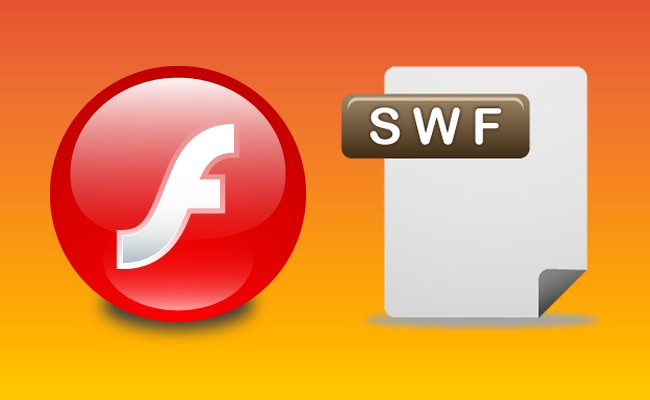
Pokyny
1
Pokud jste nenainstalovali žádnoudalší software pro práci s flash soubory, nejpravděpodobnější přehrávání tohoto typu dat, operační systém instruuje plug-in výchozího prohlížeče. Přehrávač Flash Player jako doplněk je instalován společně prostřednictvím internetového prohlížeče při instalaci operačního systému nebo stažení ze serveru Adobe na žádost prohlížeče. Odpovídající dialog zobrazí tento program poprvé po instalaci přehrávání libovolného filmu s bleskem. Chcete-li tedy flash player otevřít, jednoduše nahrajte do prohlížeče všechny stránky, které obsahují prvky flash - například hlavní stránku stránky kakprosto.ru.
2
Otevřete samostatné okno nastavení pro totoplug-in, klepněte pravým tlačítkem myši na prvek blesku webové stránky a v místní nabídce vyberte řádek "Globální nastavení". Ve stejné nabídce naleznete položku O aplikaci Adobe Flash Player - chcete-li aktualizovat verzi přehrávače nebo se o ní dozvědět více, vyberte tuto možnost a prohlížeč načte požadovanou stránku serveru Adobe.
3
Kromě verze přehrávače Flash fungující jakoplug-in do prohlížeče, Adobe distribuuje a zcela nezávislou aplikaci. Instaluje se například spolu s instalací některého editoru zdrojového kódu prvků blesku. Můžete si je zdarma stáhnout ze serveru společnosti - zde se tato verze nazývá Flash Player Projector.
4
Po stažení a instalaci do vašehooperační systém nainstalovaný v zásuvných modulech prohlížeče bude fungovat stejně jako předtím a po dvojkliknutí na soubor Flash uložený v počítači se otevře v samostatném okně nainstalovaného programu. Ke spuštění této verze přehrávače Flash Player (často volal samostatný - autonomní), aniž by tlačítkem myši na soubor stačí zvolit hlavní menu v OS odkazu pod „Všechny programy“.







